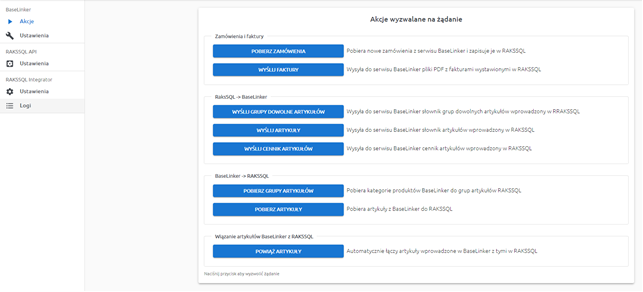Przygotowanie RaksSQL
Aktualna wersja Integratora przygotowana jest do pracy z jedną firmą i jednym magazynem jednocześnie. Specjaliści od integracji z BaseLinker sugerują wydzielenie osobnego magazynu tylko i wyłącznie na sprzedaż on-line. Chodzi o to, by nie wykonywać z poziomu programu sprzedażowo-magazynowego (RaksSQL) ruchów na magazynie (dokumentów sprzedaży) niezwiązanych ze sprzedażą w sieci.
Z punktu widzenia współpracy z naszym Integratorem w wybranej firmie i magazynie należy:
- Dodać nowy magazyn (lub użyć istniejącego) do współpracy z BaseLinker.
- W kartotece towarów zdefiniować grupę podstawową lub grupę dowolną, która będzie zawierała towary sprzedawane on-line. Może ona oczywiście zawierać dowolną strukturę podgrup zdefiniowaną w wygodny dla użytkownika sposób. Zostanie ona potem wysłana do BaseLinker jako kategoria produktów wraz z podkategoriami.
- Do dodanej grupy oraz jej podgrup przenieść wszystkie towary, które mają zostać wysłane do BaseLinker, a którymi użytkownik chce handlować on-line.
- Zdefiniować rodzaj cen dla BaseLinker (Słowniki – Rodzaje cen).
- Zdefiniować sposób zapłaty, który będzie używany w zamówieniach importowanych BaseLinker (Słowniki – Sposoby zapłaty). Nazwa sposobu musi być zgodna z tym, co wpisywane będzie w zamówieniu BaseLinker w polu „Sposób płatności”. Jeżeli w RaksSQL nie będzie sposoby zapłaty zgodnego z tekstem wpisany w zamówieniu BaseLinker, import takiego zamówienia się nie powiedzie.
- Zdefiniować ceny dla BaseLinker, czyli dodać na przykład dokument zmian cen sprzedaży i ustawić ceny sprzedaży dla towarów z przygotowanej grupy. Ceny muszą być oczywiście zdefiniowane dla dodanego wcześniej rodzaj ceny dedykowanego do współpracy z BaseLinker.
- Dodać kod dokumentu (Słowniki – Kody dokumentów) dla „Zamówień od odbiorców” przeznaczony wyłącznie dla zamówień przychodzących z BaseLinker (może mieć na przykład specjalną maskę numeracji itp.).
- .Dodać sposób dostawy (Słowniku – Sposoby dostawy), który będzie używany w zamówieniu w BaseLinker. Musi on być zgodny w sensie nazwy z tym, co znajdzie się potem w zamówieniu BaseLinker w polu „Sposób wysyłki”. Jeżeli w RaksSQL nie będzie takiego sposobu dostawy, zostanie on dodany w trakcie importu danego zamówienia.
- Zdefiniować statusy dokumentów sprzedaży (Słowniki – Statusy dokumentów sprzedaży), których będziemy używać do oznaczania faktur/paragonów przeznaczonych do wysyłki do BaseLinker oraz po wysłaniu do BaseLinker. Na przykład może to być status „BaseLinker – do wysłania” oraz „BaseLinker – wysłano”.
Przygotowanie BaseLinker
Kolejnym krokiem jest zalogowanie się do swojego konta na BaseLinker (lub założenie konta jeśli jeszcze go nie macie): https://login.baselinker.com/
Tutaj należy:
- Wygenerować token dostępowy do API serwisu w zakładce „Moje konto – API”.
- Zdefiniować serię numeracyjną dla dokumentów sprzedaży w zakładce (generowanych zawsze przez serwis BaseLinker) „Zamówienia – Faktury – Ustawienia”.
- Zdefiniować odpowiednie statusy w zakładce „Zamówienia – Statusy zamówień”. Szczegóły zostały opisane w poprzednich rozdziałach. Można tam także zdefiniować sobie grupy zamówień (na przykład „RAKSSQL”).
Instalacja Integratora
Zalecam przed instalacją Integratora zainstalowanie pakietu SDK firmy Microsoft dla .NET Core 3.1. Jest on niezbędny do działania naszego serwisu. Instalator Integratora sam będzie wymuszał wzbogacenie systemu o te biblioteki, ale sugeruję, by zrobić to samemu wcześniej.
Odpowiedni pakiet instalacyjny można ściągnąć ze strony:
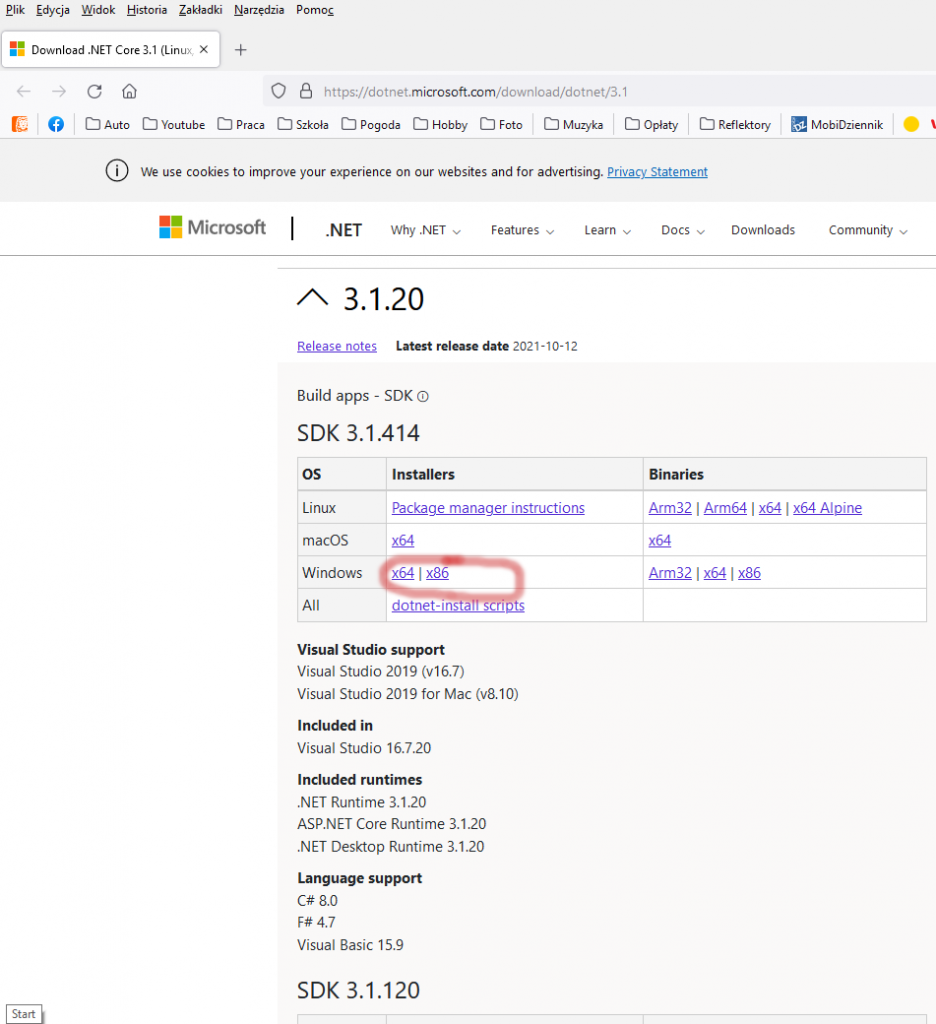
Po instalacji pakietu SDK należy zainstalować Integrator uruchamiając setup.exe:

Wystarczy wskazać lokalizację i zatwierdzić wszelkie pytania.
Konfiguracja Integratora
Po zainstalowaniu Integratora, należy uruchomić program Raks.SQL.Integrator.Service.exe z katalogu instalacji. Powinna pojawić się konsola:

Kolejnym krokiem jest uruchomienia Konfiguratora poprzez wejście na adres http://localhost:5000/ w dowolnej przeglądarce (Firefox, Chrome etc.). Powinna uruchomić się strona logowania:
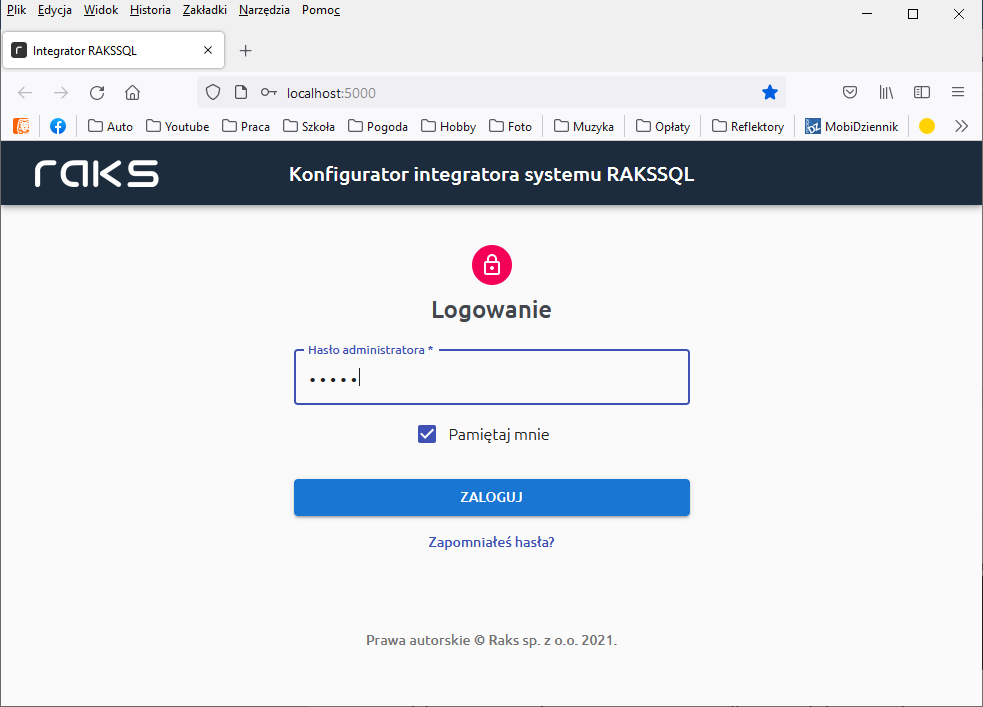
Hasło domyślnie nadawane przy instalacji to admin.
Po zalogowaniu się należy zdefiniować połączenie do baz danych RaksSQL w zakładce „RAKSSQL API – Ustawienia”:
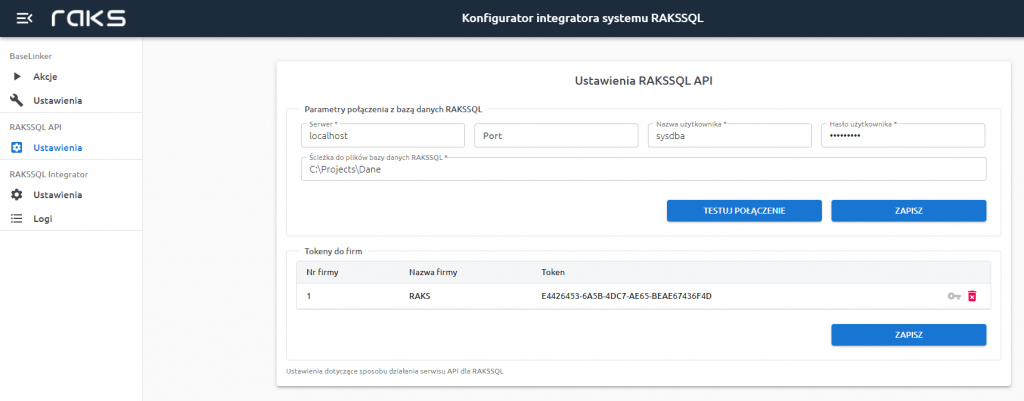
Po zapisaniu poprawnej (testuj połączenie) konfiguracji połączenia z bazą danych powinna odświeżyć się lista firm na dole strony. Pokażą się na niej tylko te firmy, które w definicji mają zaznaczony przycisk „Integracja z modułem Sprzedaż” na zakładce „Integracje”:
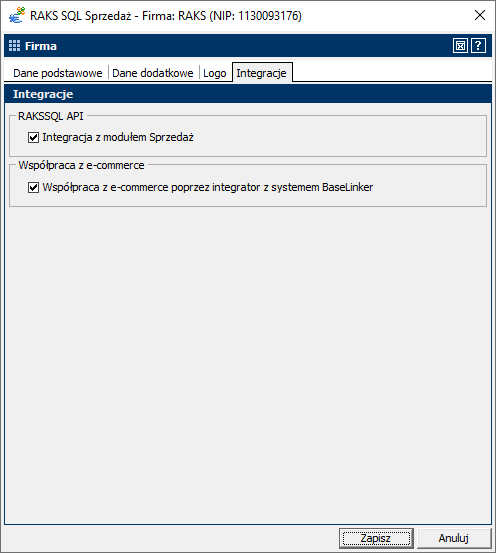
Należy wtedy nadać tokeny firmie (firmom), do których ma być umożliwiony dostęp przez nasze API. BaseLinker może działać jednak tylko na jednej z nich jedocześnie, ale mogą pojawić się w przyszłości inne rozwiązania, które będą łączyć się do innych firm, więc jest tutaj możliwość wygenerowania tokenów dostępowych dla wszystkich odpowiednio oznaczonych w definicji firm.
Następnie należy przejść na zakładkę „BaseLinker – Ustawienia” i z użyciem zdefiniowanych do tej pory danych w RaksSQL oraz tokenu dostępowego do serwisu BaseLinker skonfigurować integrację. Następnie zatwierdzić ustawienia przyciskiem „Zapisz” znajdującym się na dole strony.
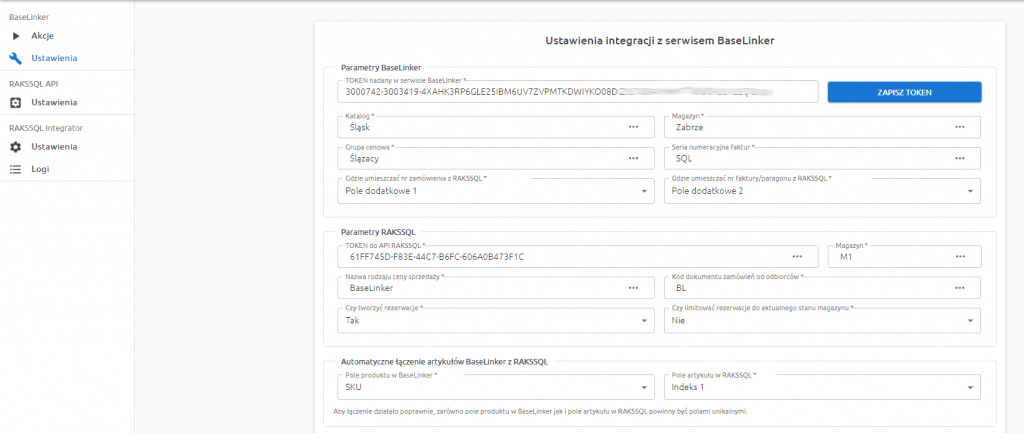
Kolejnym krokiem jest już uruchomienie kasji wysłania grup towarów, towarów i cenników na zakładce „BaseLinker – Akcje” oraz definiowanie testowych zamówień, umieszczanie ich we właściwym statusie i próby importowania do RaksSQL.